
TradingViewの無料アカウント作成方法を画像付きで解説
TradingViewの無料アカウント作成方法を、初めての方にも分かりやすく画像付きで解説します。
アカウントが無くても使うことは可能ですが、使える機能を大幅に制限されてしまいます。
ログインしないと、機能の20%ぐらいしか開放されない感覚です。
このページにはPRを含みます。
・公開ライブラリのインジケーターが表示できない
・ウォッチリストに通貨ペアが追加できない
・チャートのリプレイ機能(バックテスト機能)が使えない
・チャートの保存ができない
・アラートが追加できない
・デモトレードができない
ログインしないと使えない機能をざっとピックアップしましたが、いずれもTradingViewを代表する魅力的な機能です。
特に公開ライブラリのインジケーター・ウォッチリストの機能制限は非常に痛いです。
個人的にはこの点がTradingViewの大きなポイントと感じていますので。
登録は非常に簡単なので、1分程で完了します。
それではTradingViewの無料アカウント作成方法を解説します。
TradingViewの無料アカウント作成方法
まずは下記のリンクをクリックして、TradingViewのTOP画面を開いて下さい。
TOP画面の右上にある「無料登録」という青いボタンをクリック。
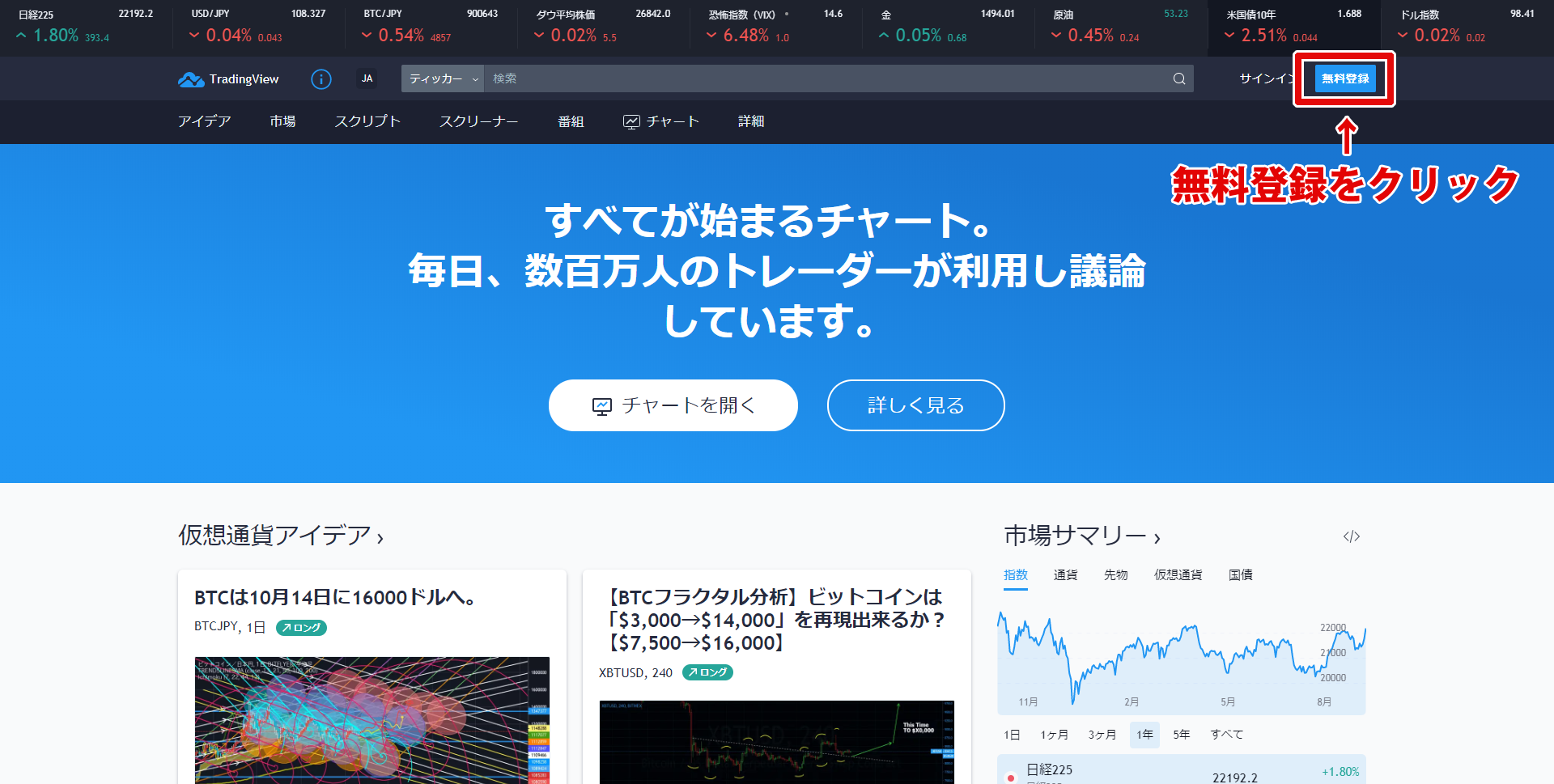
下記のような画面が開くので「ユーザー名・メールアドレス・パスワード」を入力して下さい。
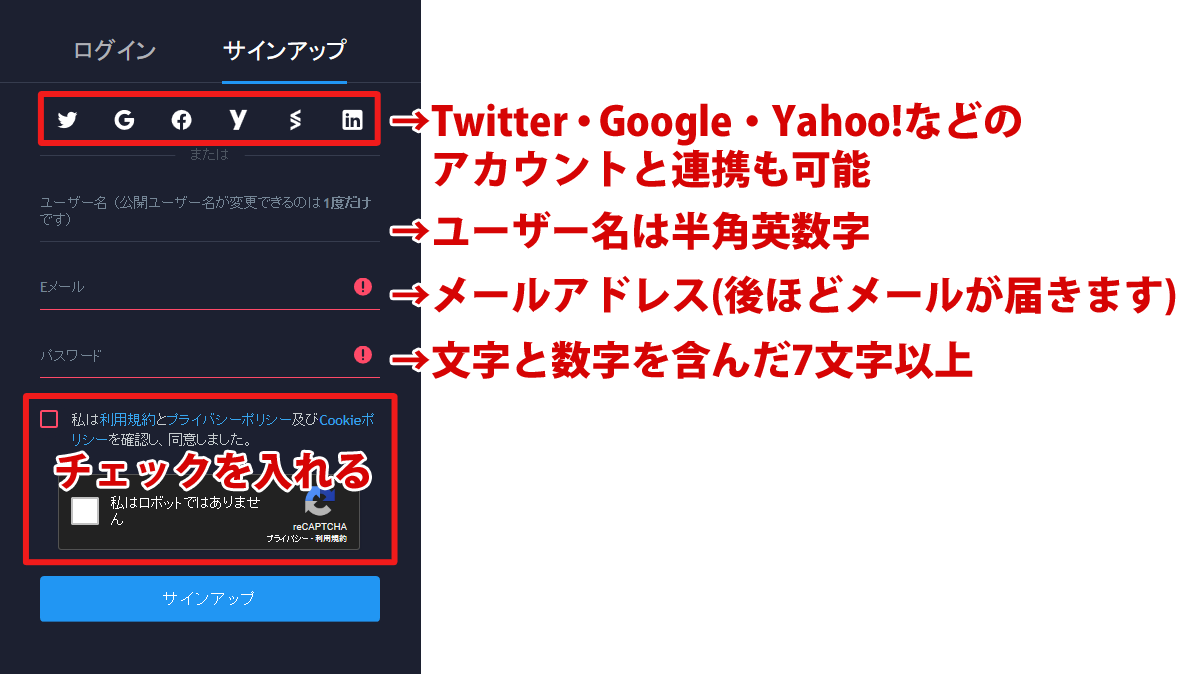
ユーザー名は登録後、1度だけ変更が可能です。
TradingViewにアイディアを投稿する等の情報発信者側ではなく、利用者として使うだけであればユーザー名が公開されることは無いので、特に気にする必要はありません。
入力を終えて「サインアップ」をクリックすると、下記のような画面が開きます。
先程入力したメールアドレスにTradingViewからメールが来ているのでチェックして下さい。
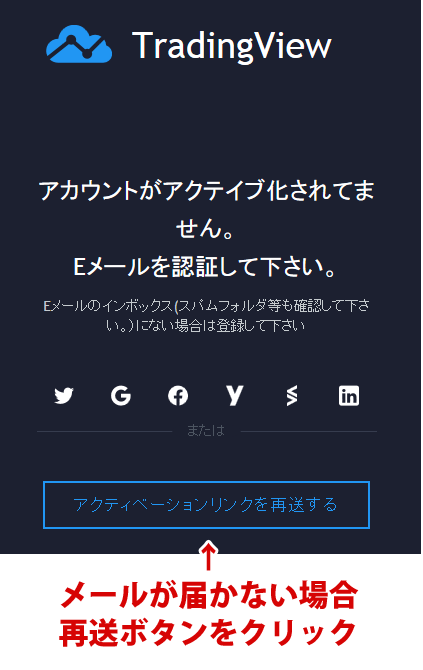
メールが届いたら、アカウントを有効化するために「認証する」ボタンをクリックして下さい。
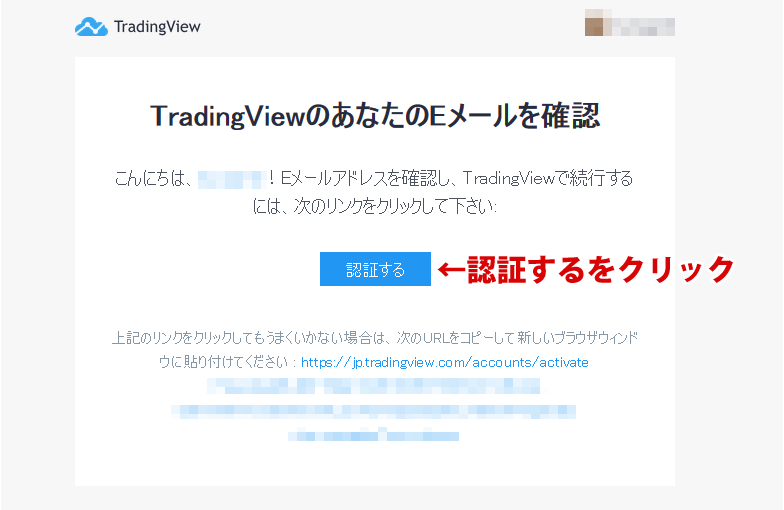
メール内の認証ボタンを押すと、TradingViewに写真や名前の入力を求められます。
入力は任意なので、そのまま「続ける」をクリックすれば省略できます。
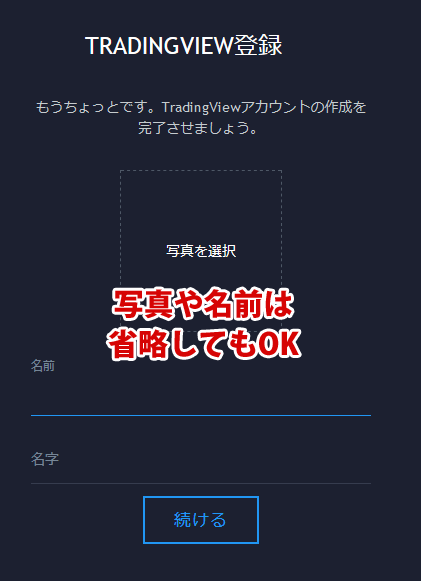
以上で無料アカウント作成は完了です。
記事にすると少々面倒に思えるかもしれませんが、所要時間は1分程度なのでスグにできます。
Twitter・Google・Yahoo!・Facebookなどの所有アカウントと連携させる事でTradingViewのアカウント登録もできます。
どちらの方法でも簡単に終わるので、是非ログイン後に使える豊富な機能を試してみて下さい。
| >>無料のおすすめFXサインツール一覧へ |
| FXフレンズから無料で利用可能なFX自動売買(EA) |
| >>無料のおすすめFX自動売買一覧へ |
ホームページには書けない内緒話・メルマガ会員だけの情報・秘密のプレゼント企画など、結構お得な情報を配信中です…
配信システムの都合上、バックナンバーは完全非公開となっております。登録が遅い人は損しちゃうのでご注意くださいw

コメント ( 0 )
トラックバックは利用できません。





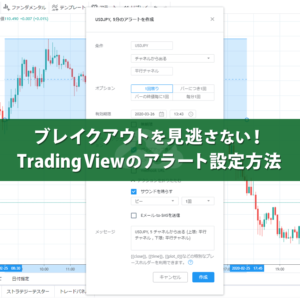









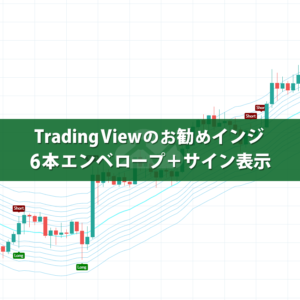

この記事へのコメントはありません。